华为浏览器将浏览器设置为静音模式的方法
2024-01-24 14:46:23作者:极光下载站
华为浏览器是很多小伙伴都在使用的一款便捷浏览器,在这款浏览器中,我们观看在线视频,也可以下载自己需要的各种文档、资料。有的小伙伴在使用华为浏览器的过程中想要将浏览器设置为静音模式,但又不知道该在哪里找到相关设置。其实很简单,我们只需要在网站设置页面中打开内容设置选项,然后在内容设置页面中打开声音选项,最后在声音设置页面中点击关闭“将播放声音的网站静音”选项的开关按钮即可。有的小伙伴可能不清楚具体的操作方法,接下来小编就来和大家分享一下华为浏览器将浏览器设置为静音模式的方法。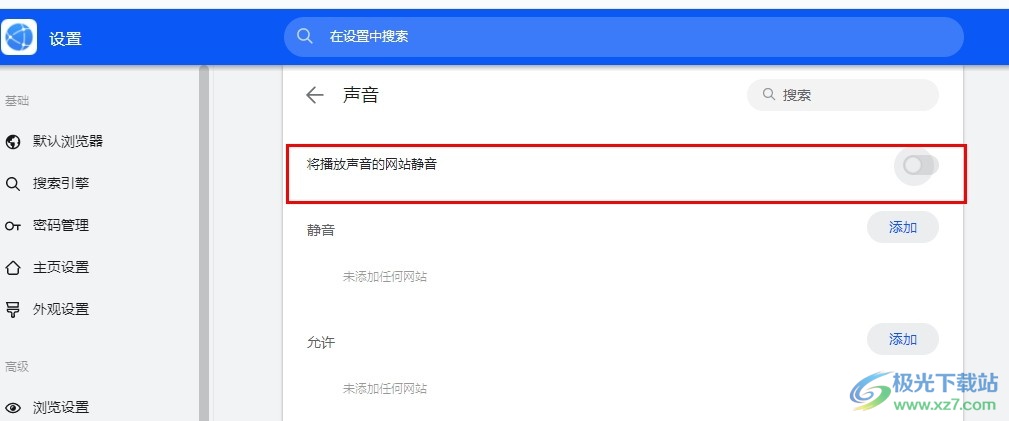

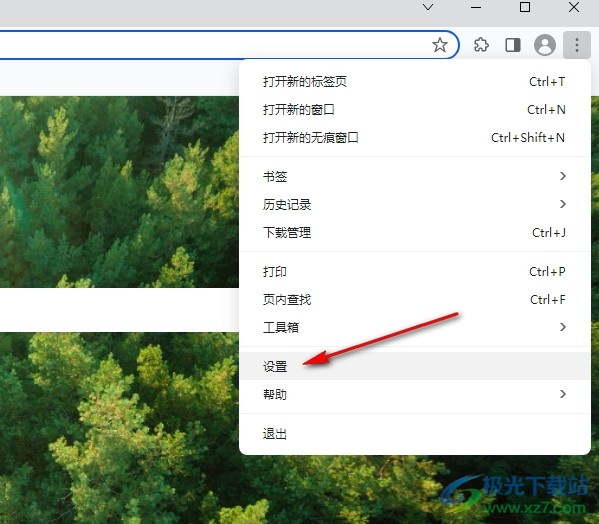
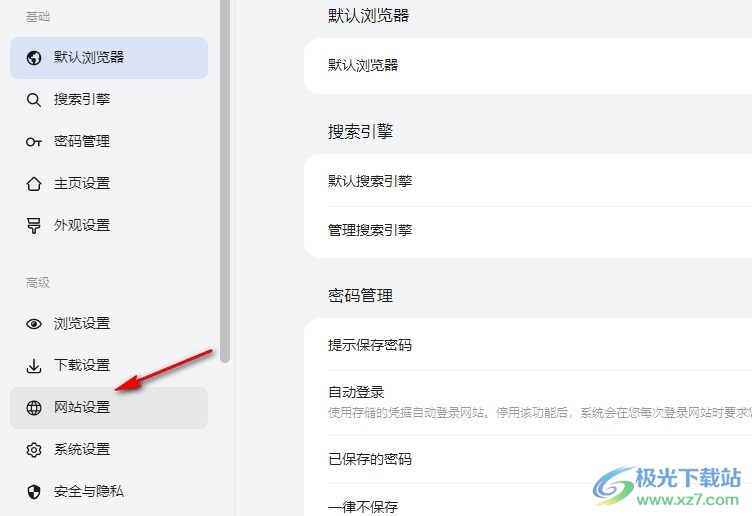
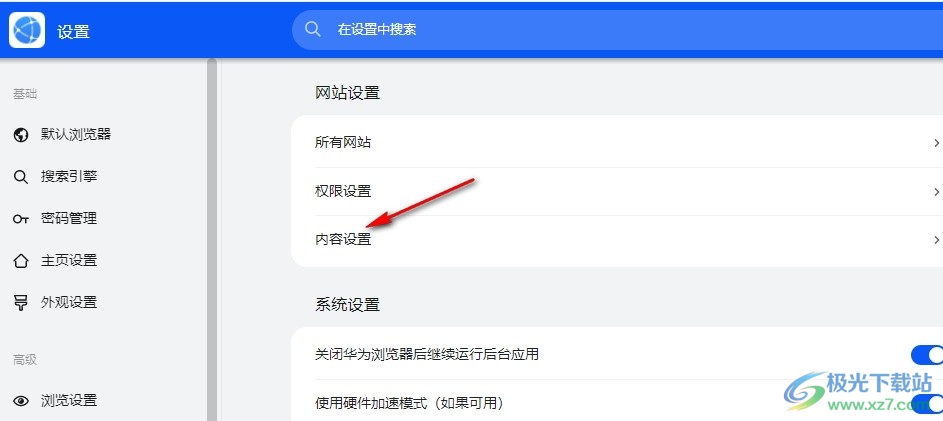
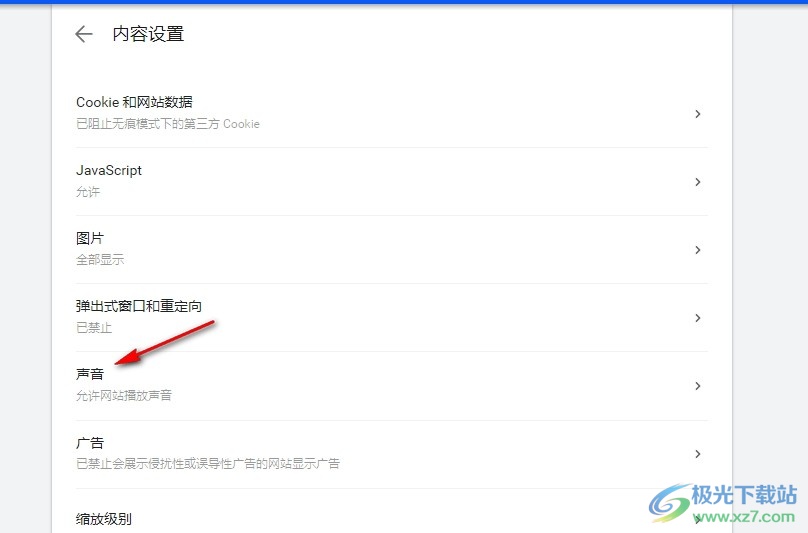
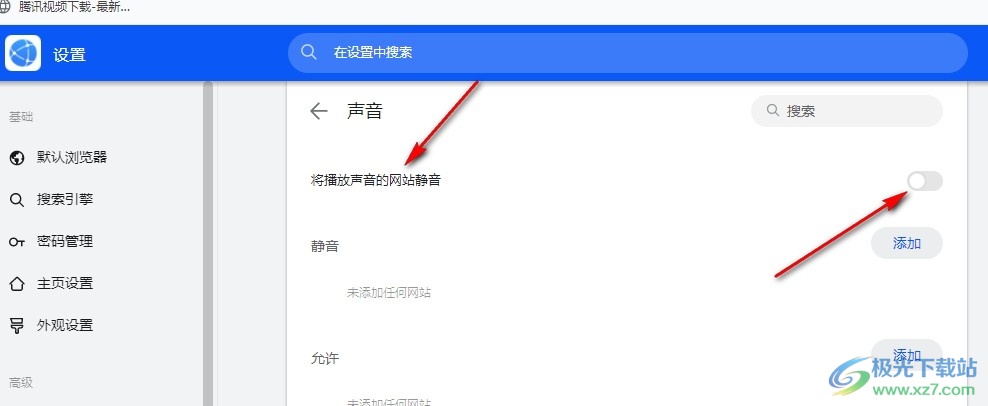
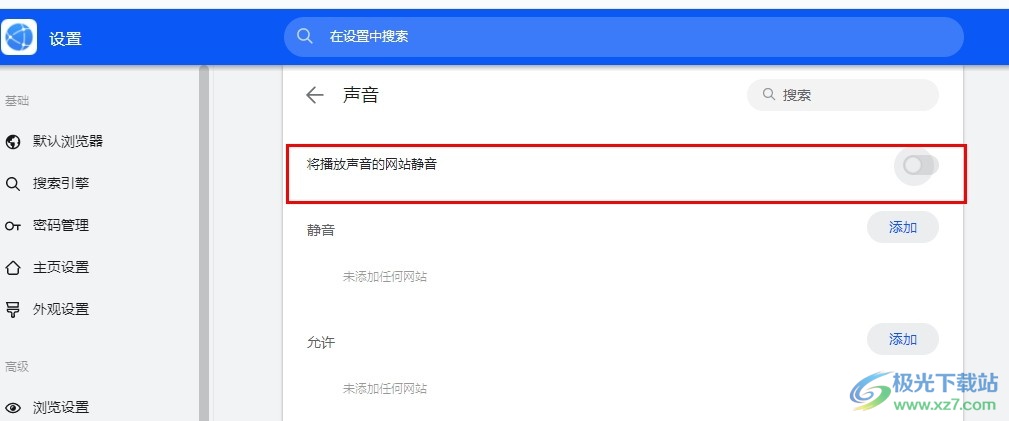
方法步骤
1、第一步,我们在华为浏览器中找到“自定义及控制华为浏览器”图标,点击打开该图标

2、第二步,打开“自定义及控制华为浏览器”图标之后,我们在菜单列表中打开设置选项
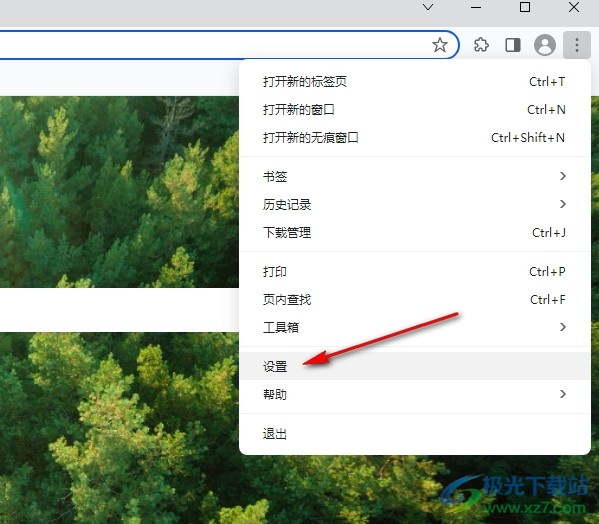
3、第三步,进入华为浏览器的设置页面之后,我们在左侧列表中点击打开“网站设置”选项
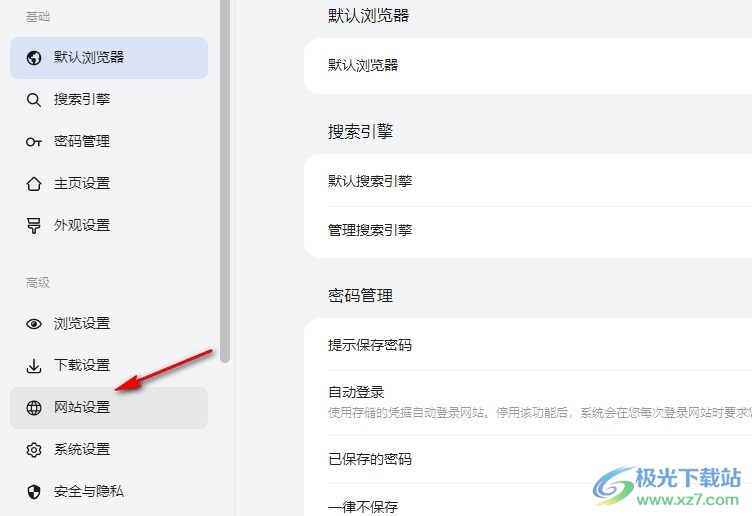
4、第四步,在“网站设置”页面中,我们找到“内容设置”选项,点击打开该选项
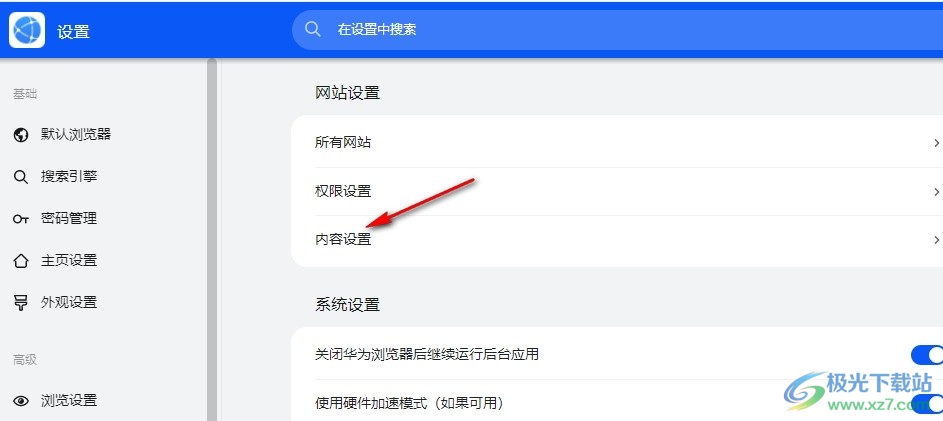
5、第五步,进入内容设置页面之后,我们再在该页面中找到并打开“声音”选项
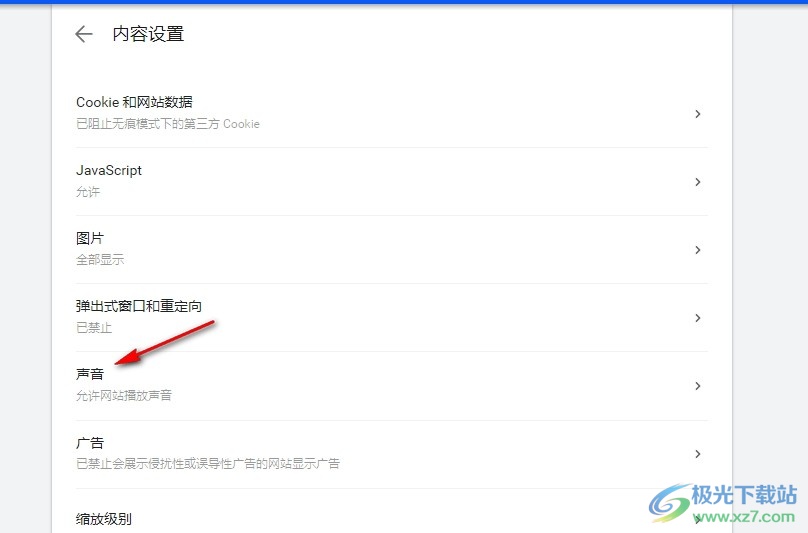
6、第六步,最后我们在声音设置页面中将“将播放声音的网站静音”选项右侧的开关按钮点击关闭即可
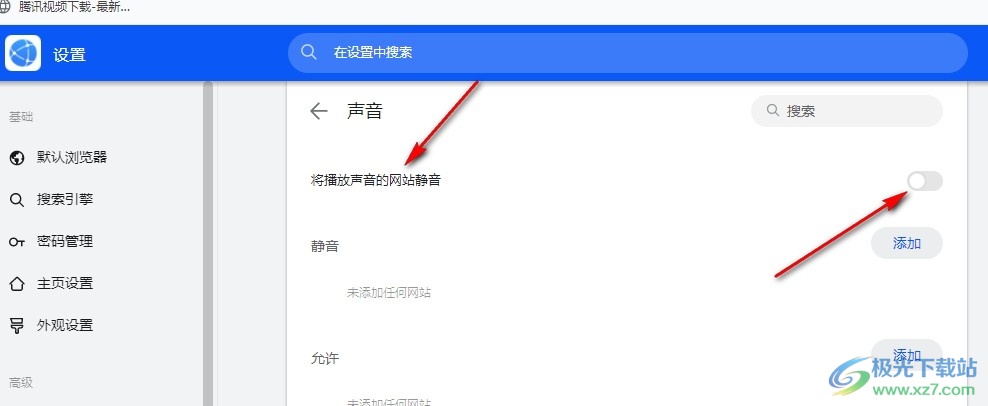
以上就是小编整理总结出的关于华为浏览器将浏览器设置为静音模式的方法,我们进入华为浏览器的网站设置页面,然后在该页面中打开内容设置选项,再打开声音选项,最后在声音设置页面中关闭“将播放声音的网站静音”的开关按钮即可,感兴趣的小伙伴快去试试吧。
[download]271138[/download]